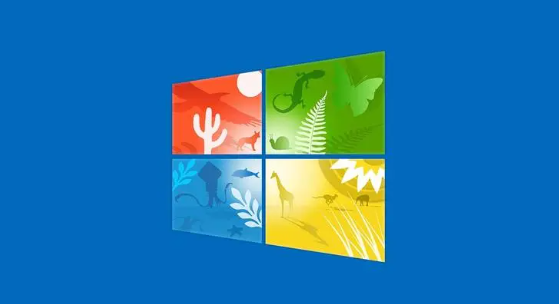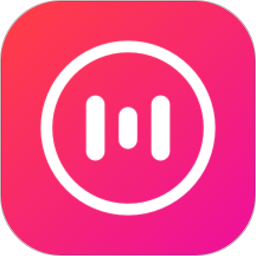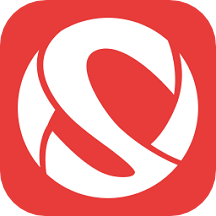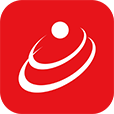win10打印文件被挂起不能打印怎么解决
发布时间:2023-05-24 11:19:55来源:pi7手游网作者:匿名
打印时显示文件被挂起打印不了什么原因?不少用户电脑使用打印机时,会显示文件被挂起,然后造成文件打印不了,不知道这是怎么回事,怎么解决,不知道的用户继续往下阅读哦~
WIN10相关推荐:

win10打印文件被挂起不能打印怎么解决

方法一
1、双击打开打印机图标,在打开的窗口中,找到并右键点击被挂起的文件,在打开的菜单项中,选择取消,然后再点击确定即可;
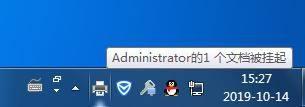


3、查看设置共享打印机的计算机名,点击右键,在打开的菜单项中,选择打开;操作如下。
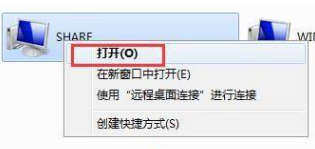
4、输入用户名及其密码,并勾选记住我的凭据,一般初始用户名及密码均为:admin,然后点击确定;
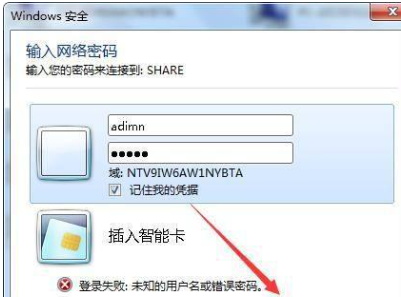
5、双击出现问题的打印机,如果本机电脑未正常安装打印机驱动,系统则会重新安装打印机驱动,如果已经安装驱动,则会跳出打印界面,接下来我们只要重新打印所需文件就可以了。

方法二
重新安装官方最新打印机驱动
1、查看打印机型号,一般在Logo位置都有,比如:P105,K999。到官方搜索最新驱动并下载安装。
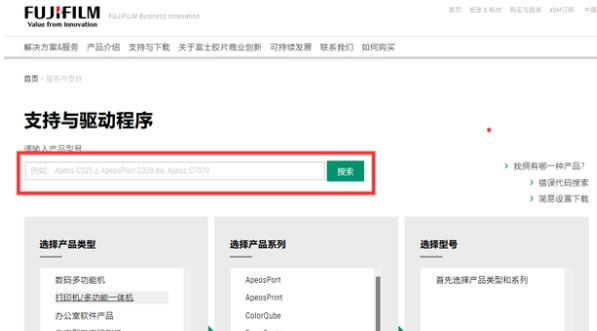
2、选择搜索列表种你的打印机型号,点进入后会有驱动下载,保存后安装即可。
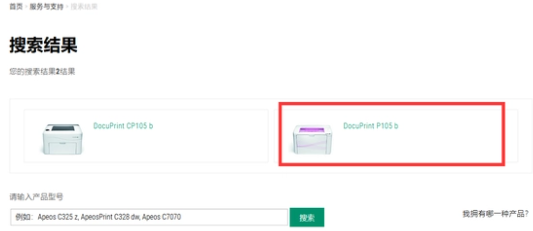
3、已经正常安装好的打印机可以在,开始菜单-设置-蓝牙和其他设备-打印机和扫描仪中的列表了找到,如下图所示:
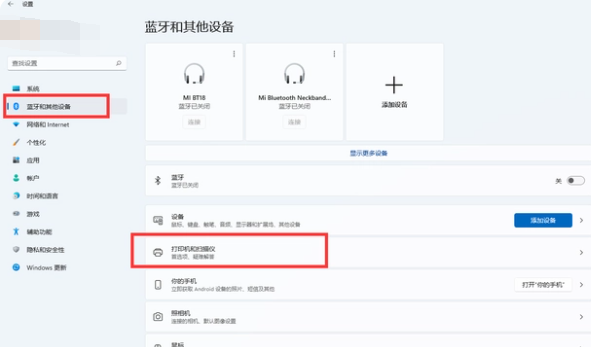
4、打开打印机电源,连接好打印机和电脑的USB端口或蓝牙连接,连接完毕就不会显示脱机状态,可以尝试打印测试页。
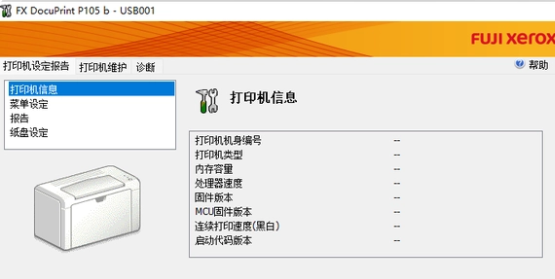
方法三
重新设置打印机为默认打印机
1、Windows菜单,找到设置
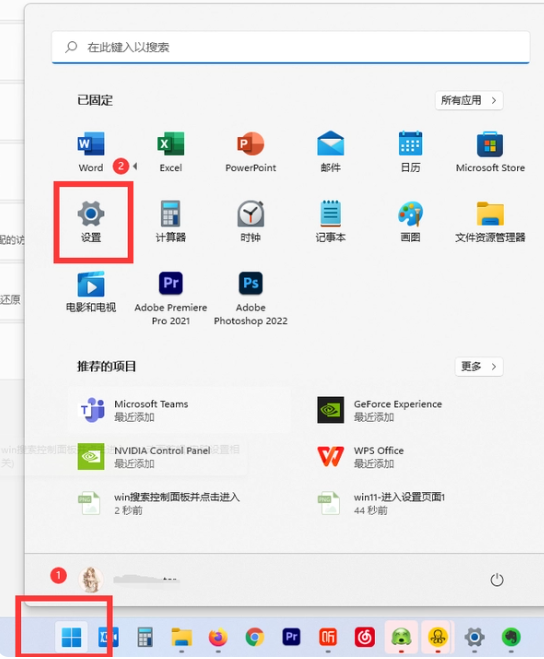
2、设置页面里,左侧蓝牙和其他设备-打印机和扫描仪中
3、进入后先关闭让windows默认管理打印机,再点击选择上面列表中你要使用的打印机,如下图所示:
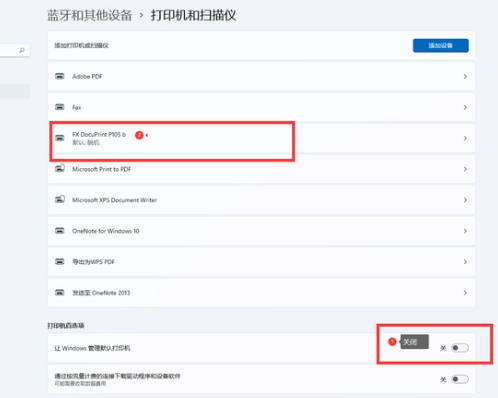
4、进入打印机页面后,点击设置为默认值,如下图所示:
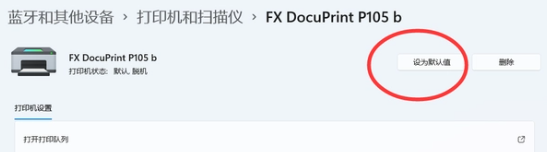
正确连接电脑后就OK可以正常打印了。
以上,就是小编带来win10打印文件被挂起不能打印怎么解决的全部内容介绍啦!希望小编带来的教程能实实在在的帮助到不会操作的用户,更多实用操作教程在这里就能找到,快来关注我们吧!
注:文中插图与内容无关,图片来自网络,如有侵权联系删除。
相关推荐
找不到合适的办公管理软件?专注于企业办公管理的软件有什么?员工与公司的关系是各个行业达成效益的很重要的因素,怎么及时的处理员工对公司的反馈呢?pi7小编来为大家推荐一些非常简便易用的办公管理软件app,这些软件的办公功能都十分齐全,能够满足大家的日常办公需求哟,需要的朋友可以来下载体验一下。
- 热门教程
- 最新教程
-
01

福建菠萝导航隐藏APP入口-福建菠萝导航隐藏应用入口的全面扩展与使用指南 2024-10-24
-
02

三星折叠屏延期是怎么回事 三星GalaxyFold折叠屏手机,引发科技圈轩然大波 2024-10-18
-
03

-
04

7995wx鲁大师视频:性能提升秘籍,让你的设备焕然一新! 2024-10-12
-
05

微信账单怎么下载到邮箱 2024-10-10
-
06

win10蓝屏0x0000007e怎么办 2024-09-26
-
07

支付宝怎么隐藏真实姓名 2024-09-24
-
08

qq输入法皮肤怎么换肤 2024-08-16
-
09

excel重复筛选怎么弄 2024-08-14
-
010

拼多多商家版怎么弄开场白 2024-08-13